类型:阅读学习
大小:3.28MB
评分:8.2
平台:



关注嗨客手机app
礼包、游戏、app应有尽有
360艺术测评对于艺术生来说,是一款非常好用的软件,很多老师也在上面发布测评,非常方便哟,不过毕竟大家也是第一次使用,可能很多功能都没有研究透,很多老师还不知道怎么发布测评,下面嗨客小编就给大家具体介绍一下吧~
1、在“发布测评”中,点击“新建测评任务”;

2、在弹出框中,输入测评任务名;
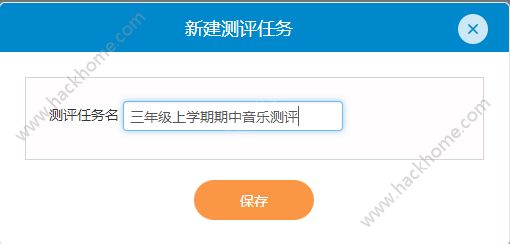
3、点击方才所建测评任务后面,测评试卷列的“选择”;

4、在弹出框中,选择试卷,这里的试卷是教师自己组建的“我的试卷”;
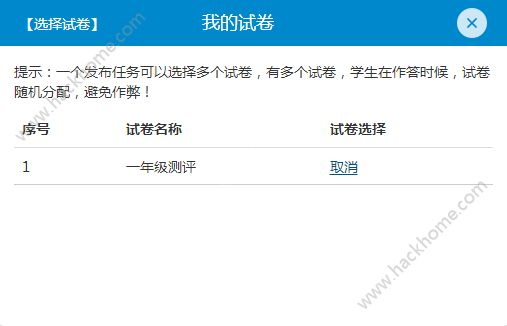
说明:
1)一个发布任务可以选择多个试卷,有多个试卷,学生在作答时候,试卷随机分配,避免作弊。
2)如果是选择题,学生在作答的时候,答案顺序会全部重新排列,也就是每个学生的选项都不一样。
5、在考试时间列中,点击时间设置;

6、时间参数设置,可以精确到秒。只有在这个时间内,学生可以参加测评,否则无法进行测评;
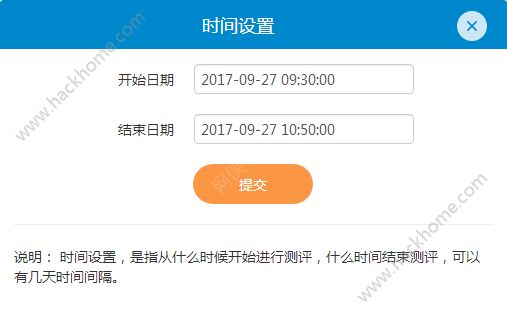
7、在“测评对象”列,点击“选择”;

8、先选择年级,然后点击学校,会显示出具体的班级;
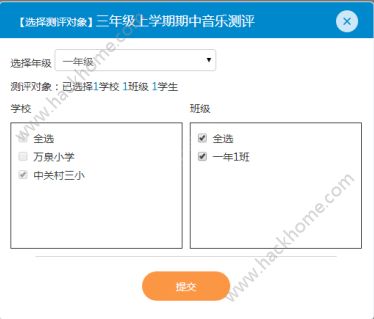
9、在“评卷教师”列,点击“选择”

啦啦啦就可以发布了哦~
点击发布测评后,学生在“测评任务”中,会看到该测评任务,未到考试时间则无法点击;
在未开始考试前,均可以“撤销”。
50%
我支持
0
50%
我反对
0
 王牌智慧星诗词学习软件下载 v1.0.0
阅读学习
5.0
王牌智慧星诗词学习软件下载 v1.0.0
阅读学习
5.0
 拼音学习机软件手机版下载 v1.0.0
阅读学习
5.0
拼音学习机软件手机版下载 v1.0.0
阅读学习
5.0
 板绘边学习边兼职软件官方下载 v0.0.1
手机应用
5.0
板绘边学习边兼职软件官方下载 v0.0.1
手机应用
5.0
 揽星CFA教育软件官方下载 v1.0.0
阅读学习
5.0
揽星CFA教育软件官方下载 v1.0.0
阅读学习
5.0
 上岸巴士学习软件下载 v1.0.0
阅读学习
5.0
上岸巴士学习软件下载 v1.0.0
阅读学习
5.0
 冲榜成语学习软件官方下载 v1.0.1
阅读学习
5.0
冲榜成语学习软件官方下载 v1.0.1
阅读学习
5.0